CAD迷你看圖查找自動(dòng)保存文件的方法教程
時(shí)間:2023-04-11 14:06:51作者:極光下載站人氣:242
CAD迷你看圖是一款非常好用的辦公軟件,很多小伙伴基本上每天都會(huì)需要使用到該軟件。和在其他常用辦公軟件中一樣,CAD迷你看圖也可以設(shè)置自動(dòng)保存,避免突發(fā)情況時(shí)丟失全部的操作。那小伙伴們知道CAD迷你看圖中自動(dòng)備份的文件在哪里查找嗎,其實(shí)查找方法是非常簡單的。我們只需要在界面左側(cè)點(diǎn)擊“備份”按鈕后就可以看到自動(dòng)保存的文件列表了,在右上方還可以輸入關(guān)鍵詞查找指定的自動(dòng)備份文件,非常地方便實(shí)用,小伙伴們可以操作起來。接下來,小編就來和小伙伴們分享具體的操作步驟了,有需要或者是有興趣了解的小伙伴們快來和小編一起往下看看吧!
操作步驟
第一步:雙擊打開CAD迷你看圖進(jìn)入編輯界面;
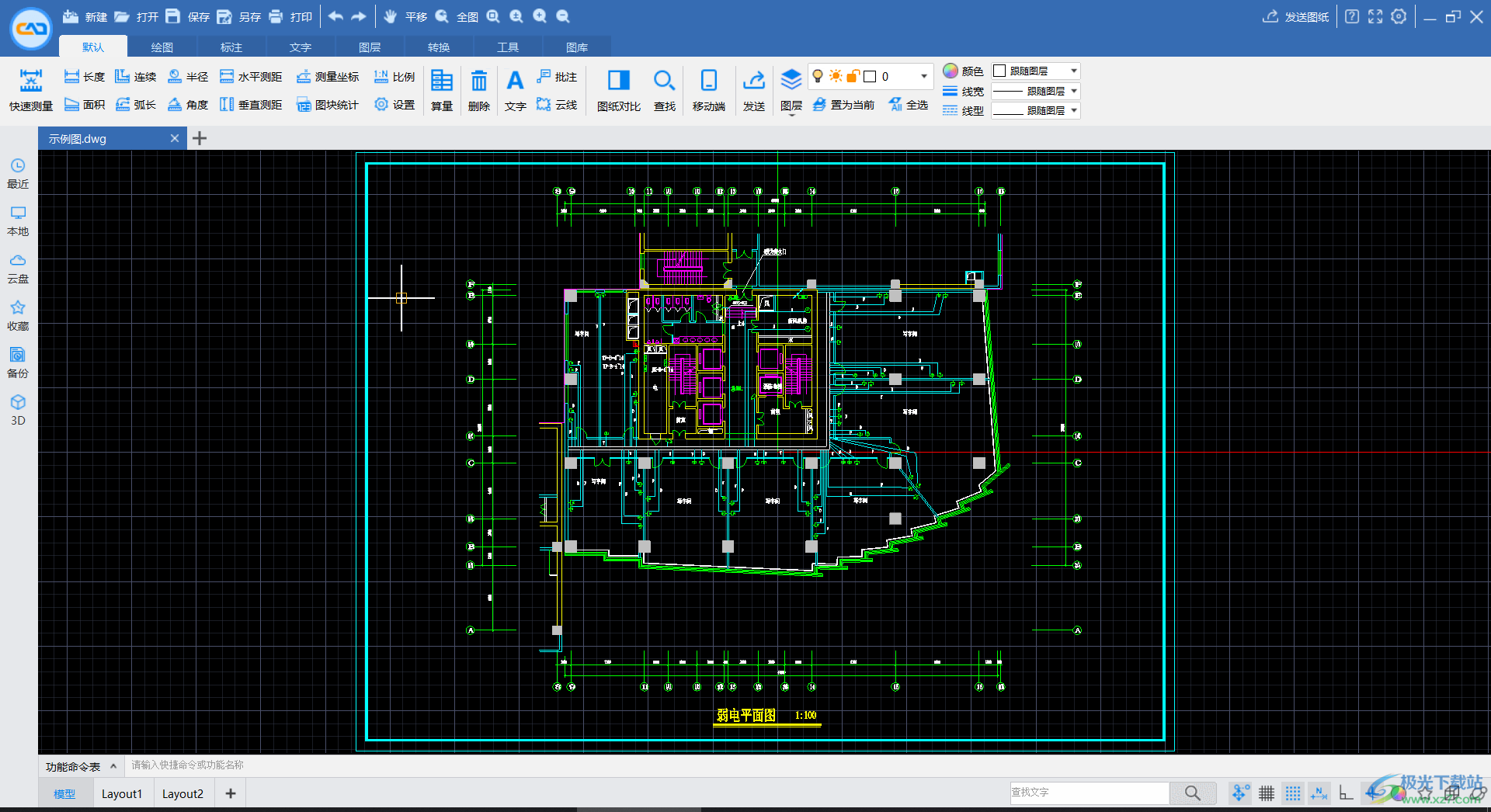
第二步:在界面左側(cè)點(diǎn)擊如圖所示的“備份”按鈕;
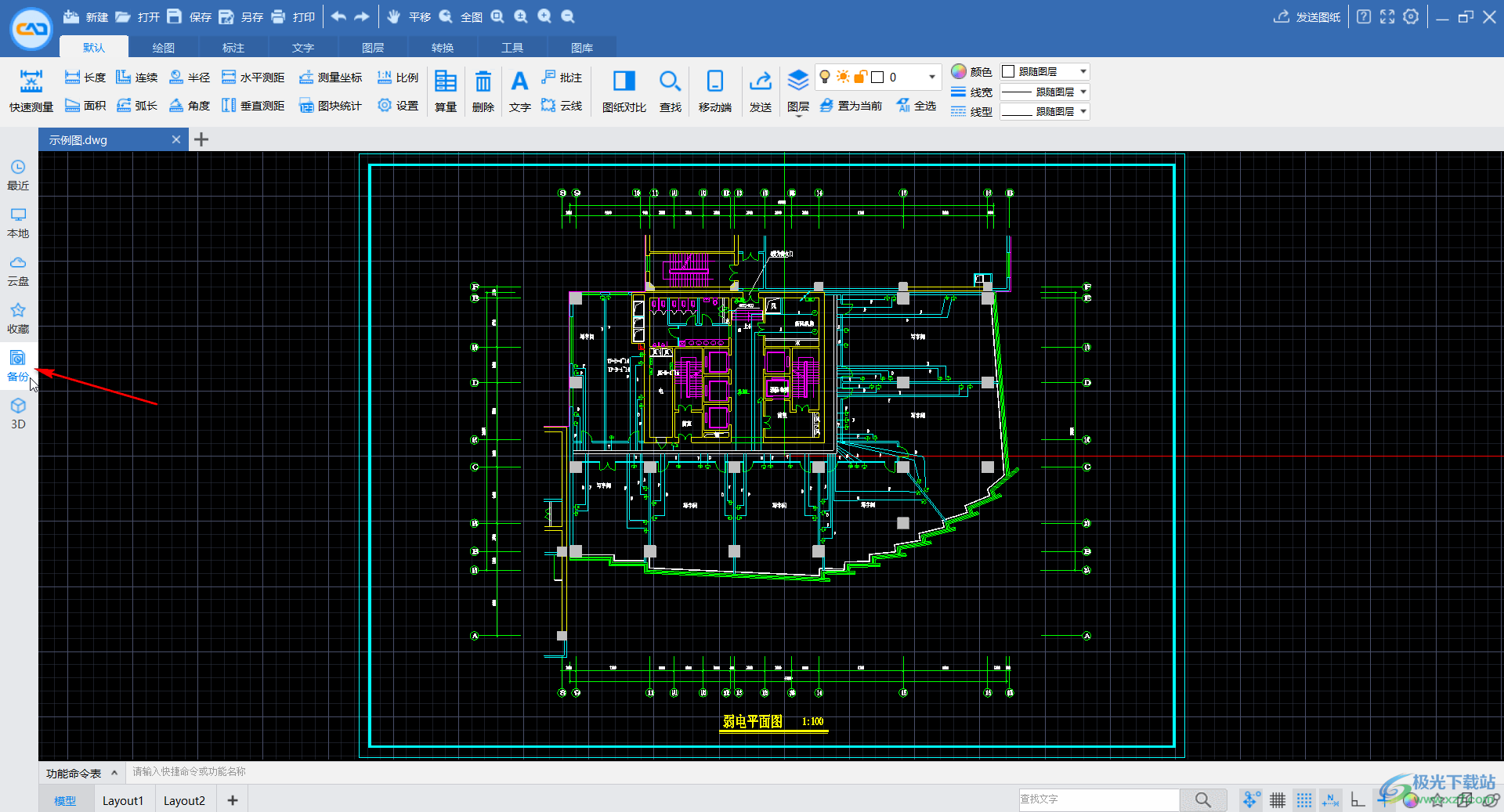
第三步:就可以在新的視圖中看到自動(dòng)備份的圖紙了;
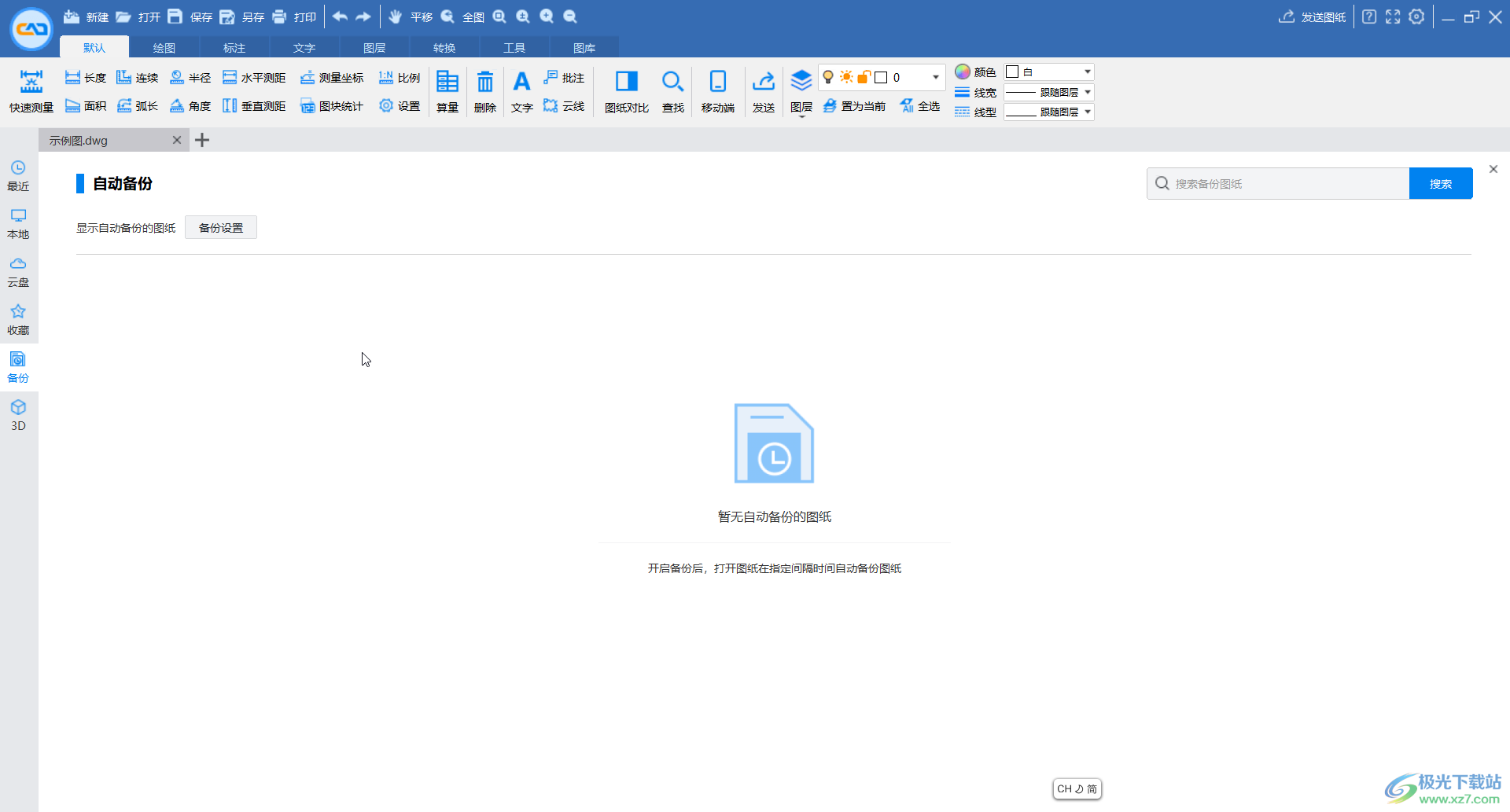
第四步:點(diǎn)擊左上方的“備份設(shè)置”按鈕,在打開的窗口中可以點(diǎn)擊開啟或者關(guān)閉“自動(dòng)備份”,設(shè)置自動(dòng)備份的時(shí)間間隔;
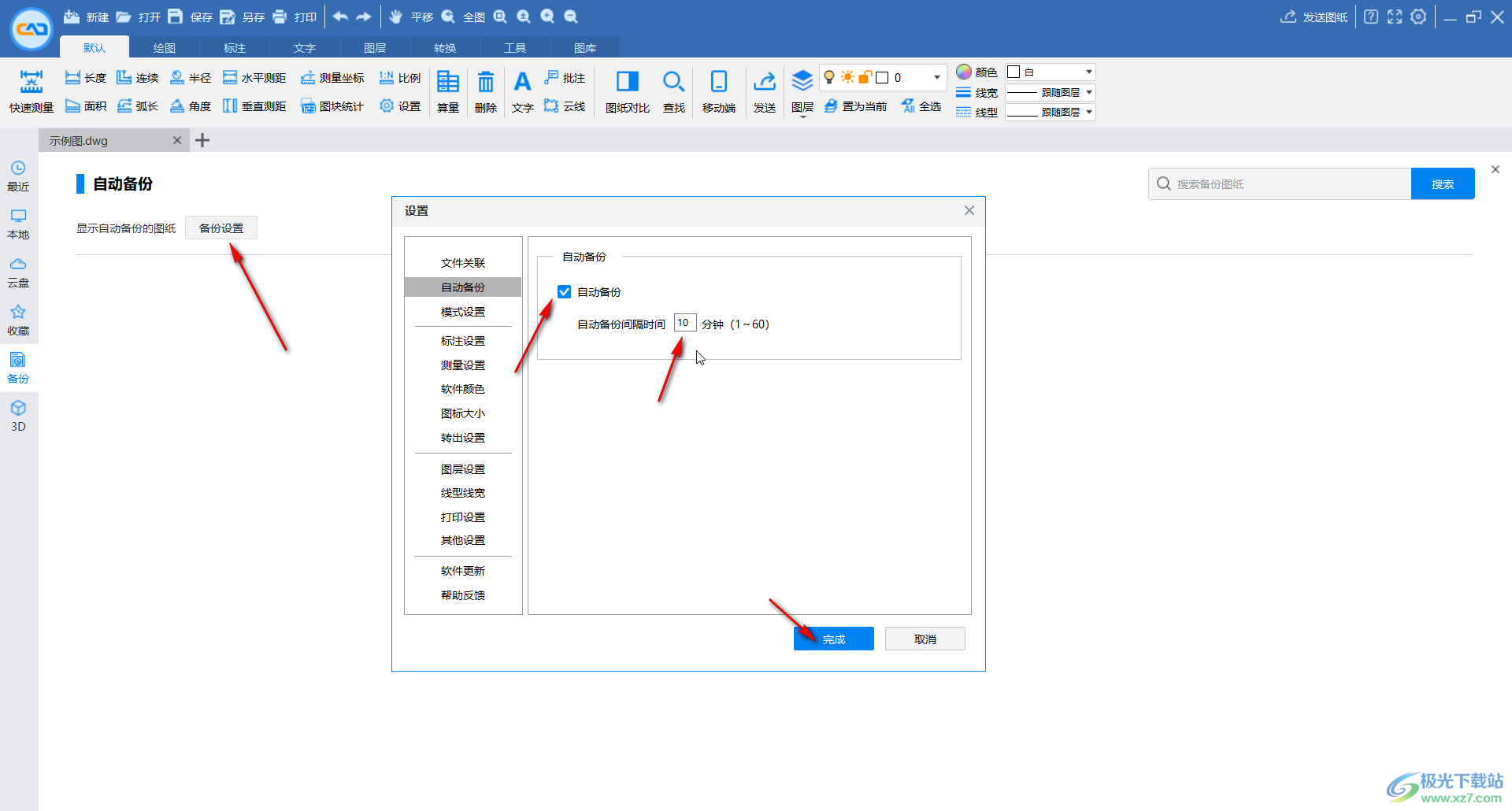
第五步:在備份視圖右上方,可以點(diǎn)擊使用搜索功能快速檢索自動(dòng)備份的文件。
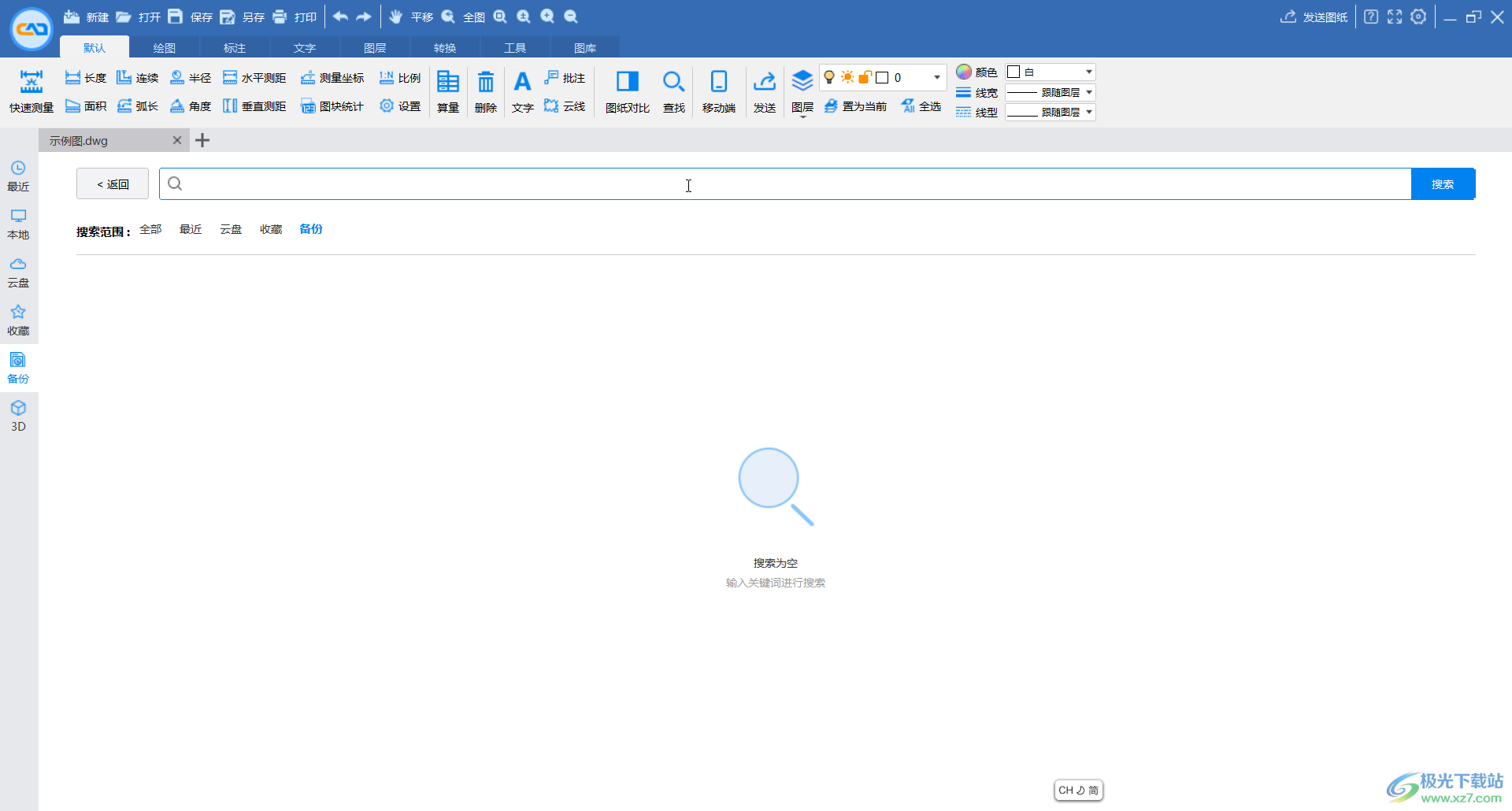
以上就是CAD迷你看圖軟件中查找自動(dòng)備份文件的方法教程的全部內(nèi)容了。在界面左側(cè)我們還可以點(diǎn)擊切換到“收藏,本地,最近”等欄中查找和編輯相應(yīng)的圖紙。
相關(guān)推薦
相關(guān)下載
熱門閱覽
- 1百度網(wǎng)盤分享密碼暴力破解方法,怎么破解百度網(wǎng)盤加密鏈接
- 2keyshot6破解安裝步驟-keyshot6破解安裝教程
- 3apktool手機(jī)版使用教程-apktool使用方法
- 4mac版steam怎么設(shè)置中文 steam mac版設(shè)置中文教程
- 5抖音推薦怎么設(shè)置頁面?抖音推薦界面重新設(shè)置教程
- 6電腦怎么開啟VT 如何開啟VT的詳細(xì)教程!
- 7掌上英雄聯(lián)盟怎么注銷賬號(hào)?掌上英雄聯(lián)盟怎么退出登錄
- 8rar文件怎么打開?如何打開rar格式文件
- 9掌上wegame怎么查別人戰(zhàn)績?掌上wegame怎么看別人英雄聯(lián)盟戰(zhàn)績
- 10qq郵箱格式怎么寫?qq郵箱格式是什么樣的以及注冊英文郵箱的方法
- 11怎么安裝會(huì)聲會(huì)影x7?會(huì)聲會(huì)影x7安裝教程
- 12Word文檔中輕松實(shí)現(xiàn)兩行對(duì)齊?word文檔兩行文字怎么對(duì)齊?

網(wǎng)友評(píng)論